win8电脑无法识别移动硬盘的解决办法包括检查usb接口、更新驱动、查看磁盘管理、更换数据线及格式化硬盘。1.检查usb接口和数据线,尝试更换接口或使用质量更好的数据线;2.通过设备管理器查找问题,更新驱动程序或从官网下载最新驱动;3.打开磁盘管理,若硬盘未分配盘符,可右键新建简单卷并分配盘符;4.供电不足时,可使用带独立供电的usb hub或双usb接口数据线;5.若文件系统不兼容,如ext2/ext3,可将硬盘格式化为ntfs或exfat(需提前备份数据);6.进入bios检查usb设置是否启用;7.暂时禁用安全软件以排除干扰;8.若硬盘在其他电脑可用,则更新主板驱动、检查usb端口驱动或进行系统还原;9.当提示需要格式化但有重要数据时,应避免直接格式化,可使用数据恢复软件、专业服务或运行chkdsk命令修复错误;10.为防止问题再次发生,应定期备份数据、安全弹出硬盘、使用高质量数据线、保持系统更新并减少频繁插拔。

Win8电脑无法识别移动硬盘,通常是因为驱动问题、接口问题、供电不足或者硬盘本身的文件系统不兼容等原因。解决办法包括检查USB接口、更新驱动、检查磁盘管理、更换数据线以及格式化硬盘(注意备份数据)。

解决方案

检查USB接口和数据线: 这是最基础的一步,但往往能解决问题。换一个USB接口试试,特别是机箱后面的USB接口,通常供电更稳定。同时,更换一根质量更好的数据线,有些数据线可能已经老化或者损坏,导致供电不足或者数据传输不稳定。
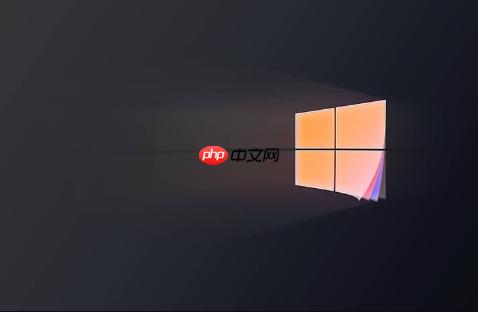
设备管理器中查找问题: 打开“设备管理器”(在开始菜单中搜索即可),看看是否有带有黄色感叹号的设备。如果有,很可能就是驱动问题。右键点击该设备,选择“更新驱动程序”,让Windows自动搜索驱动程序。如果自动搜索无效,可以尝试从移动硬盘的官方网站下载最新的驱动程序。
磁盘管理: 有时候,移动硬盘虽然被电脑识别,但没有分配盘符,导致在“我的电脑”中看不到。打开“磁盘管理”(同样在开始菜单中搜索),找到你的移动硬盘。如果它显示为“未分配”,右键点击该磁盘,选择“新建简单卷”,按照向导分配一个盘符即可。
供电不足: 移动硬盘需要足够的供电才能正常工作。如果你的电脑USB接口供电不足,可以尝试使用带有独立供电的USB Hub,或者使用双USB接口的数据线,将移动硬盘同时连接到两个USB接口,以增加供电。
文件系统兼容性: Win8可能不支持某些老旧的文件系统。如果你的移动硬盘使用了EXT2、EXT3等Linux常用的文件系统,Win8可能无法直接识别。这时,你需要将移动硬盘格式化为NTFS或者exFAT文件系统。注意,格式化会清空硬盘上的所有数据,务必提前备份!
BIOS设置: 极少数情况下,BIOS设置可能会影响USB设备的识别。进入BIOS(通常在开机时按Del、F2或F12键),检查USB相关设置是否启用。确保USB接口设置为“Enabled”或者“Auto”。
安全软件干扰: 有些安全软件可能会阻止对移动硬盘的访问。暂时禁用安全软件,看看是否能够解决问题。如果可以,需要在安全软件中添加对移动硬盘的信任。
移动硬盘在其他电脑上能正常使用,但在Win8电脑上不行?
这种情况更可能是Win8电脑自身的问题,例如驱动程序、USB接口供电或者安全软件干扰。可以尝试以下步骤:
移动硬盘提示需要格式化,但里面有重要数据怎么办?
千万不要直接格式化!这会彻底清除硬盘上的数据。可以尝试以下方法恢复数据:
chkdsk /f X:
如何避免类似问题再次发生?

Windows激活工具是正版认证的激活工具,永久激活,一键解决windows许可证即将过期。可激活win7系统、win8.1系统、win10系统、win11系统。下载后先看完视频激活教程,再进行操作,100%激活成功。




Copyright 2014-2025 https://www.php.cn/ All Rights Reserved | php.cn | 湘ICP备2023035733号